Författare:
Roger Morrison
Skapelsedatum:
27 September 2021
Uppdatera Datum:
21 Juni 2024
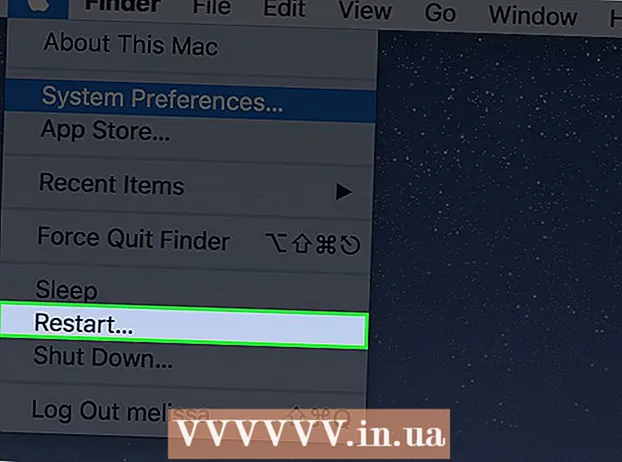
Innehåll
Felsäkert läge, även känt som säker start, är en avskalad version av operativsystemet OS X. I det här läget kan du starta din dator och felsöka eller spara dokument om ditt vanliga operativsystem inte startar. Det är väldigt enkelt att starta din Mac i säkert läge; du kan göra det med ditt tangentbord eller genom att ange ett kommando i Terminal.
Att gå
Metod 1 av 2: Använda tangentbordet
 Stäng av din Mac. Du måste starta från en Mac som har stängts av först för att gå in i felsäkert läge.
Stäng av din Mac. Du måste starta från en Mac som har stängts av först för att gå in i felsäkert läge.  Slå på din Mac.
Slå på din Mac. Håll ned Skift-tangenten så snart du hör startklockan. Om du är hörselskadad, var uppmärksam på när skärmen blir grå.
Håll ned Skift-tangenten så snart du hör startklockan. Om du är hörselskadad, var uppmärksam på när skärmen blir grå.  Håll ned Skift tills Apple-logotypen visas. Du kan släppa knappen när du ser logotypen.
Håll ned Skift tills Apple-logotypen visas. Du kan släppa knappen när du ser logotypen.  Vänta tills OS X startar i säkert läge. Det kan ta lite längre tid än vanligt eftersom din Mac kontrollerar mappstrukturen.
Vänta tills OS X startar i säkert läge. Det kan ta lite längre tid än vanligt eftersom din Mac kontrollerar mappstrukturen.  Logga in. Du måste nu logga in med ditt användarnamn och lösenord. Du ser orden "Säkert läge" längst upp till höger på inloggningsskärmen.
Logga in. Du måste nu logga in med ditt användarnamn och lösenord. Du ser orden "Säkert läge" längst upp till höger på inloggningsskärmen. - Säkert läge kräver alltid att du loggar in. Även om du har aktiverat "Automatisk inloggning" måste du ange ditt lösenord i säkert läge.
 Starta om igen för att återgå till normalt läge. När du är klar med felsäkert läge kan du starta om din Mac som vanligt; din dator startar nu i normalt läge.
Starta om igen för att återgå till normalt läge. När du är klar med felsäkert läge kan du starta om din Mac som vanligt; din dator startar nu i normalt läge.
Metod 2 av 2: Använda Terminal
 Öppna terminalen. Detta finns i mappen "Utilities".
Öppna terminalen. Detta finns i mappen "Utilities".  Typ.sudo nvram boot-args = "- x"och slå retur. Ange ditt lösenord om du uppmanas att göra det.
Typ.sudo nvram boot-args = "- x"och slå retur. Ange ditt lösenord om du uppmanas att göra det.  Starta om din dator. Din dator startar nu automatiskt i säkert läge.
Starta om din dator. Din dator startar nu automatiskt i säkert läge.  Logga in. Du måste nu logga in med ditt användarnamn och lösenord. Du ser orden "Säkert läge" längst upp till höger på inloggningsskärmen.
Logga in. Du måste nu logga in med ditt användarnamn och lösenord. Du ser orden "Säkert läge" längst upp till höger på inloggningsskärmen. - Säkert läge kräver alltid att du loggar in. Även om du har aktiverat "Automatisk inloggning" måste du ange ditt lösenord i säkert läge.
 För att återgå till normalt läge, öppna Terminal i säkert läge.
För att återgå till normalt läge, öppna Terminal i säkert läge. Typ.sudo nvram boot-args = ""och slå retur. Ange ditt lösenord om du uppmanas att göra det.
Typ.sudo nvram boot-args = ""och slå retur. Ange ditt lösenord om du uppmanas att göra det.  Starta om din dator. Din dator startar nu om som vanligt.
Starta om din dator. Din dator startar nu om som vanligt.
Tips
- Inte alla program fungerar i säkert läge, men du kan komma åt alla dina filer.
- 10.4 och äldre: Ditt nätverkskort fungerar inte i säkert läge.
- Du kan komma åt alla program igen när du loggar in med den vanliga inloggningsproceduren. för detta måste du starta om först.
- Det enda sättet att komma ur felsäkert läge är att starta om datorn.



